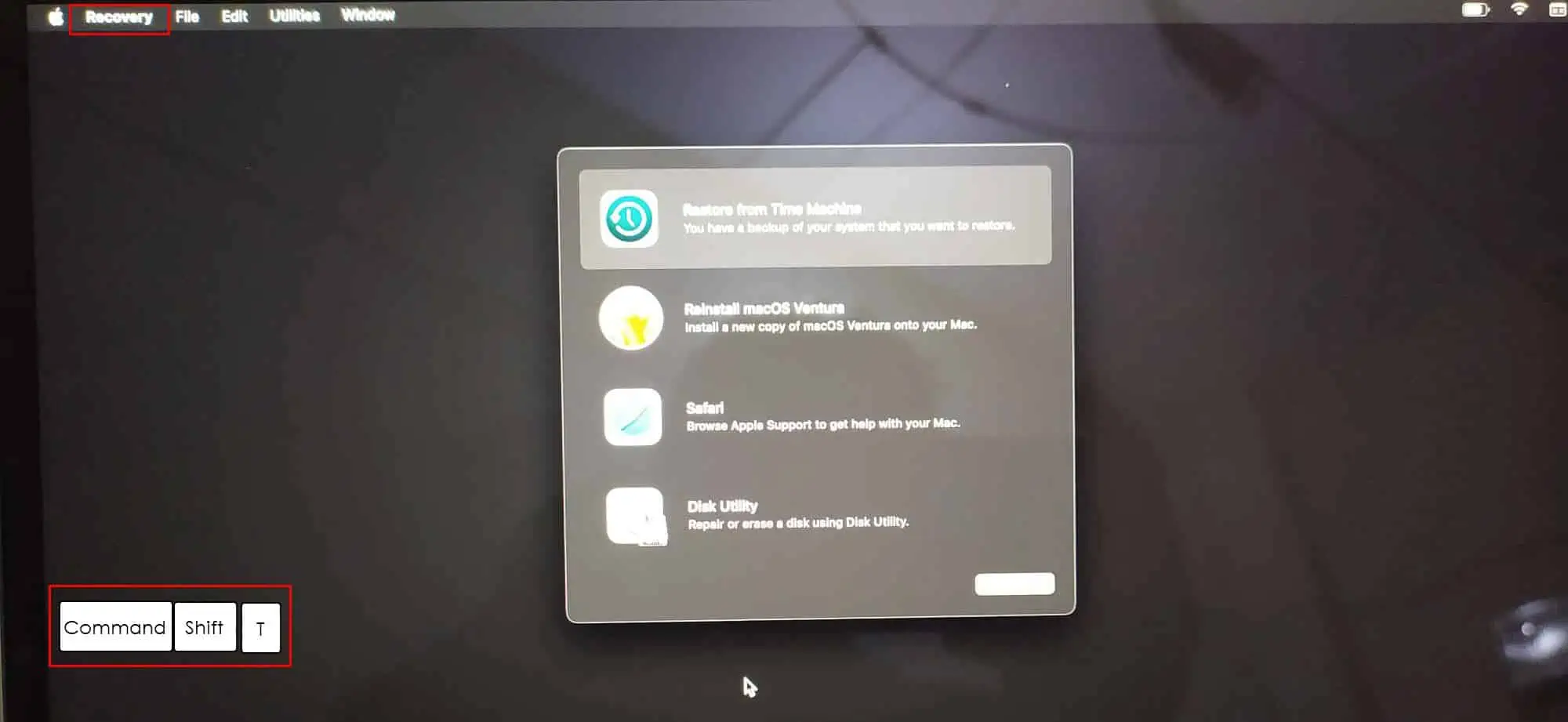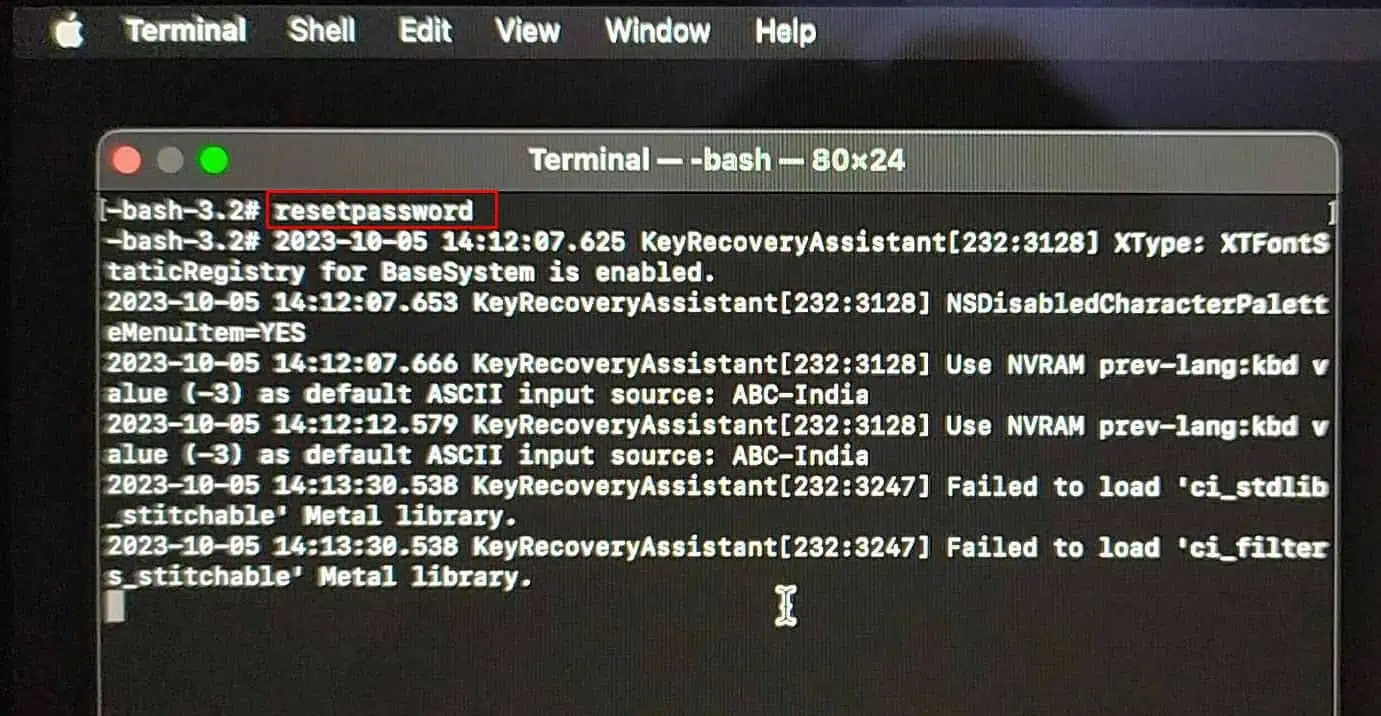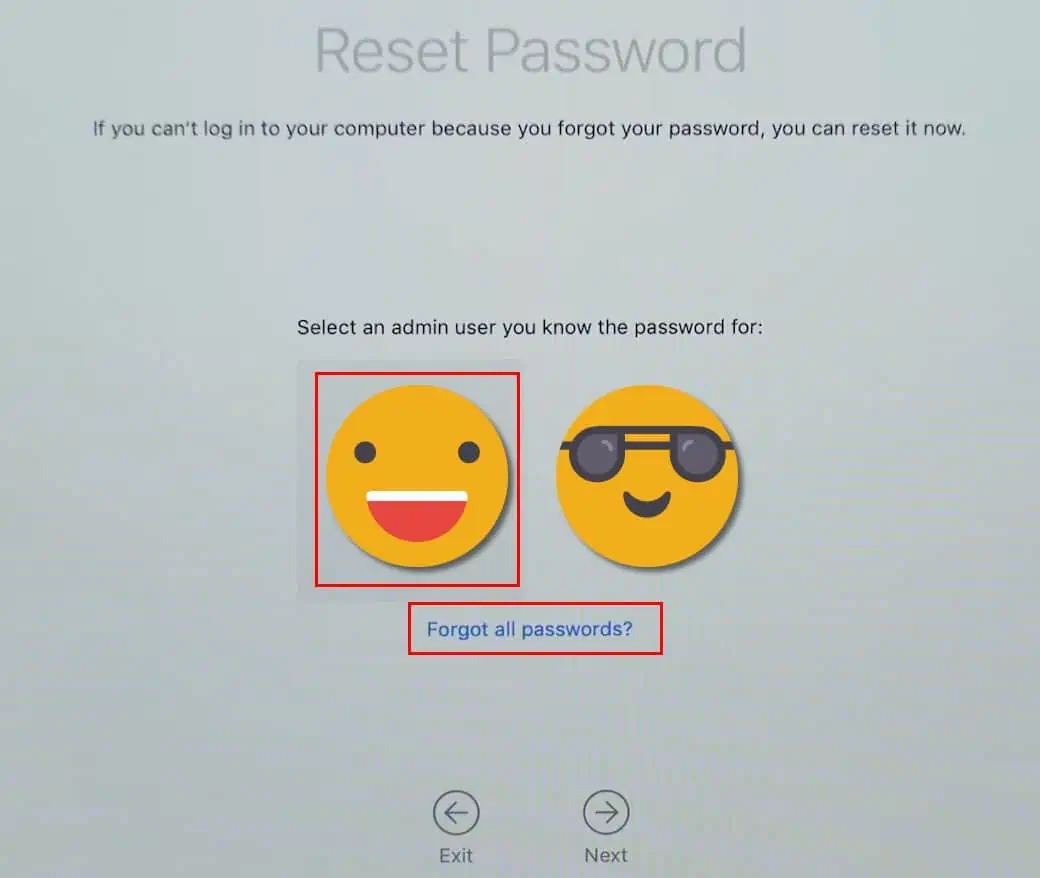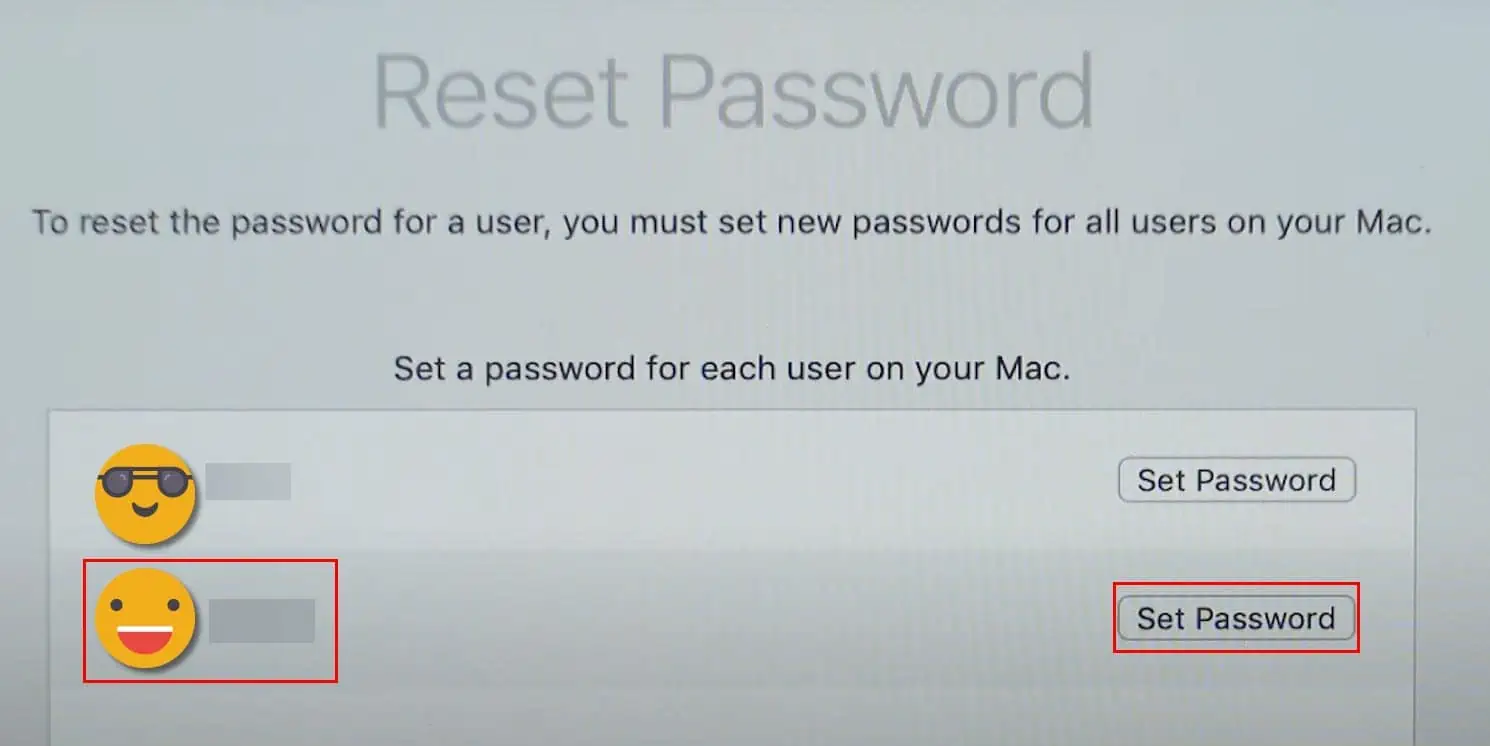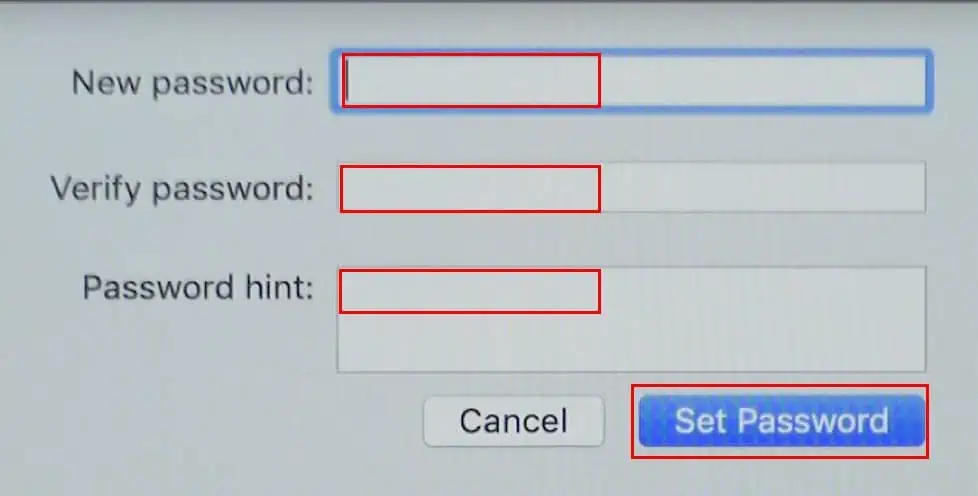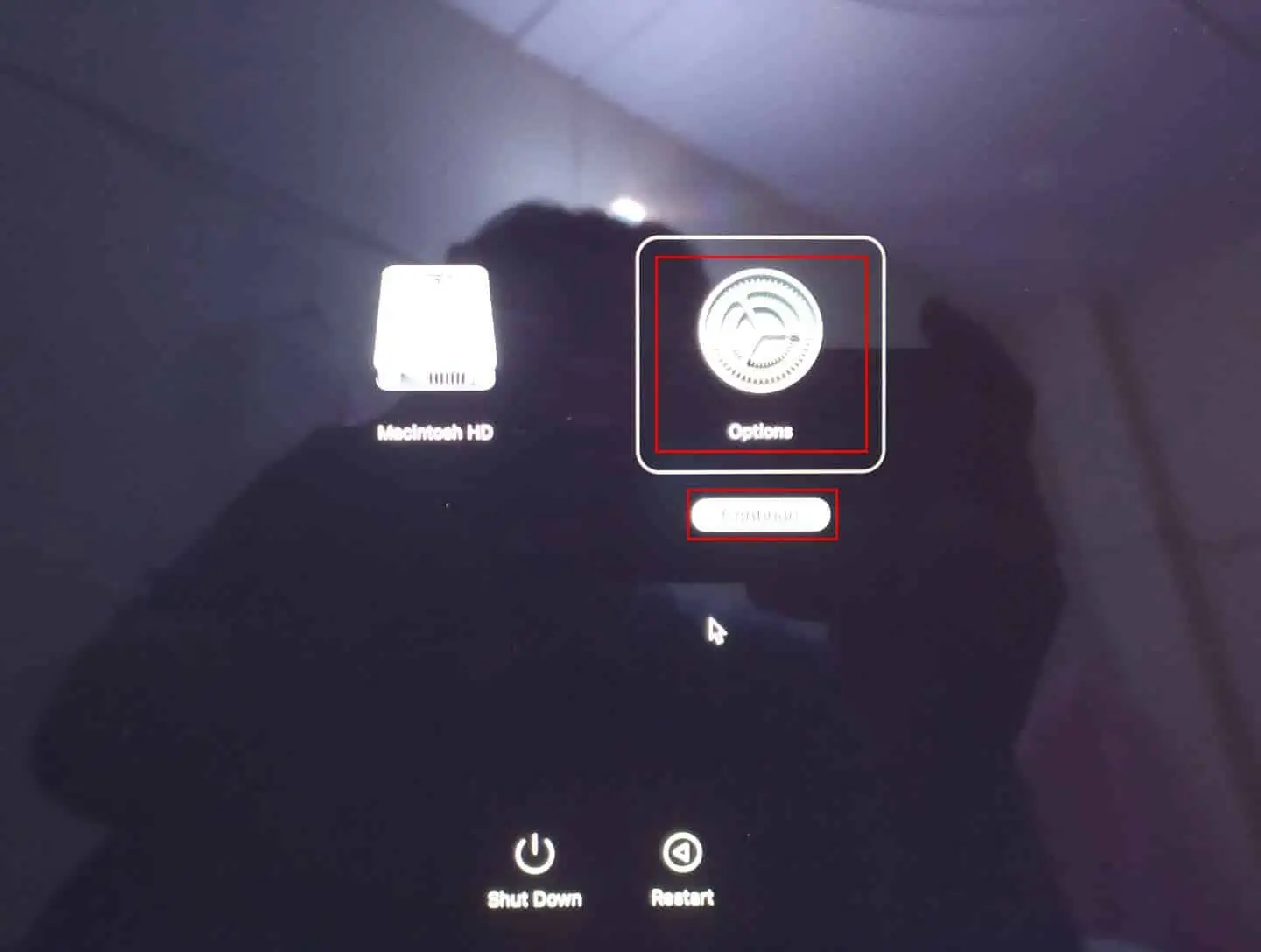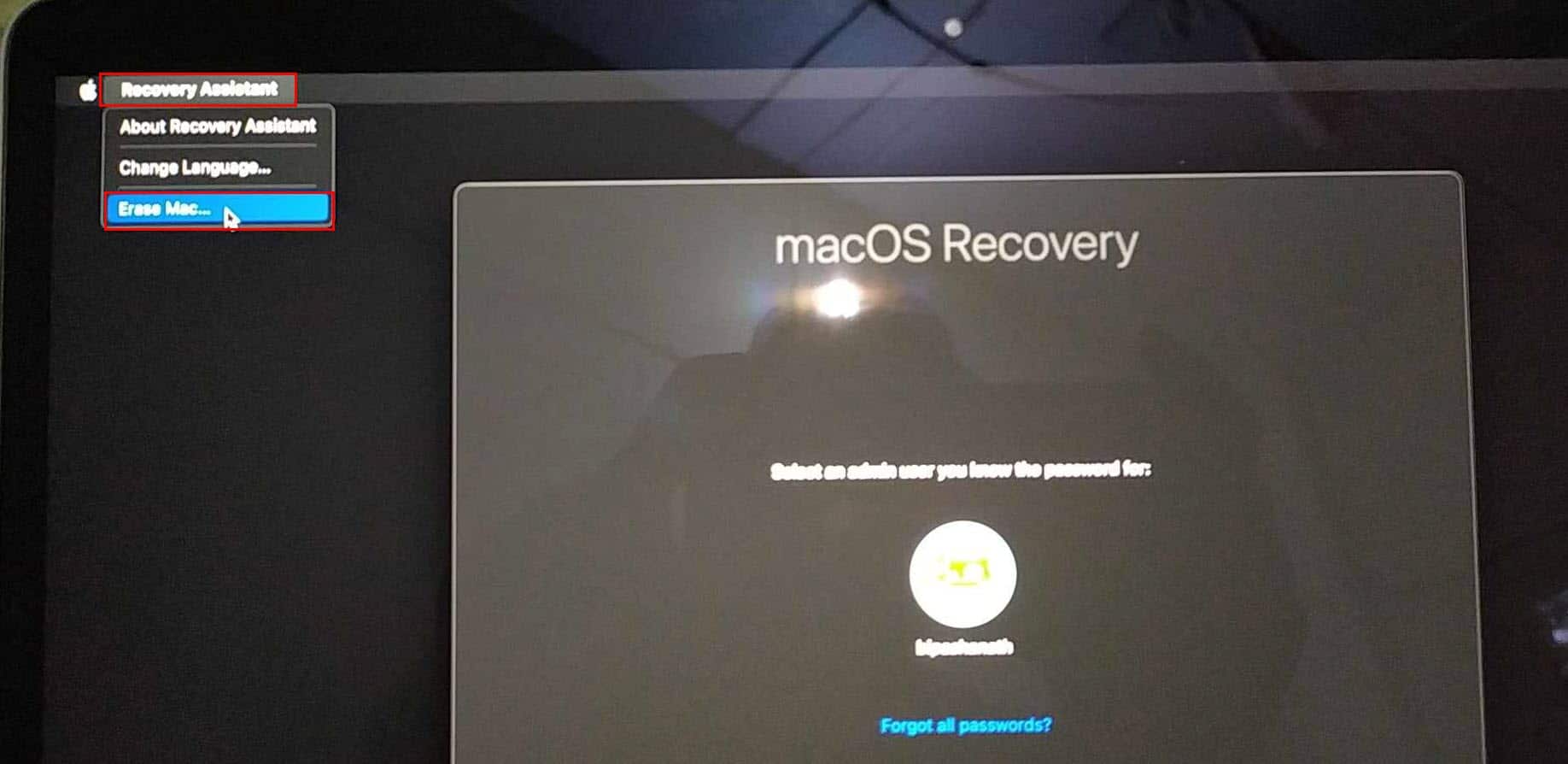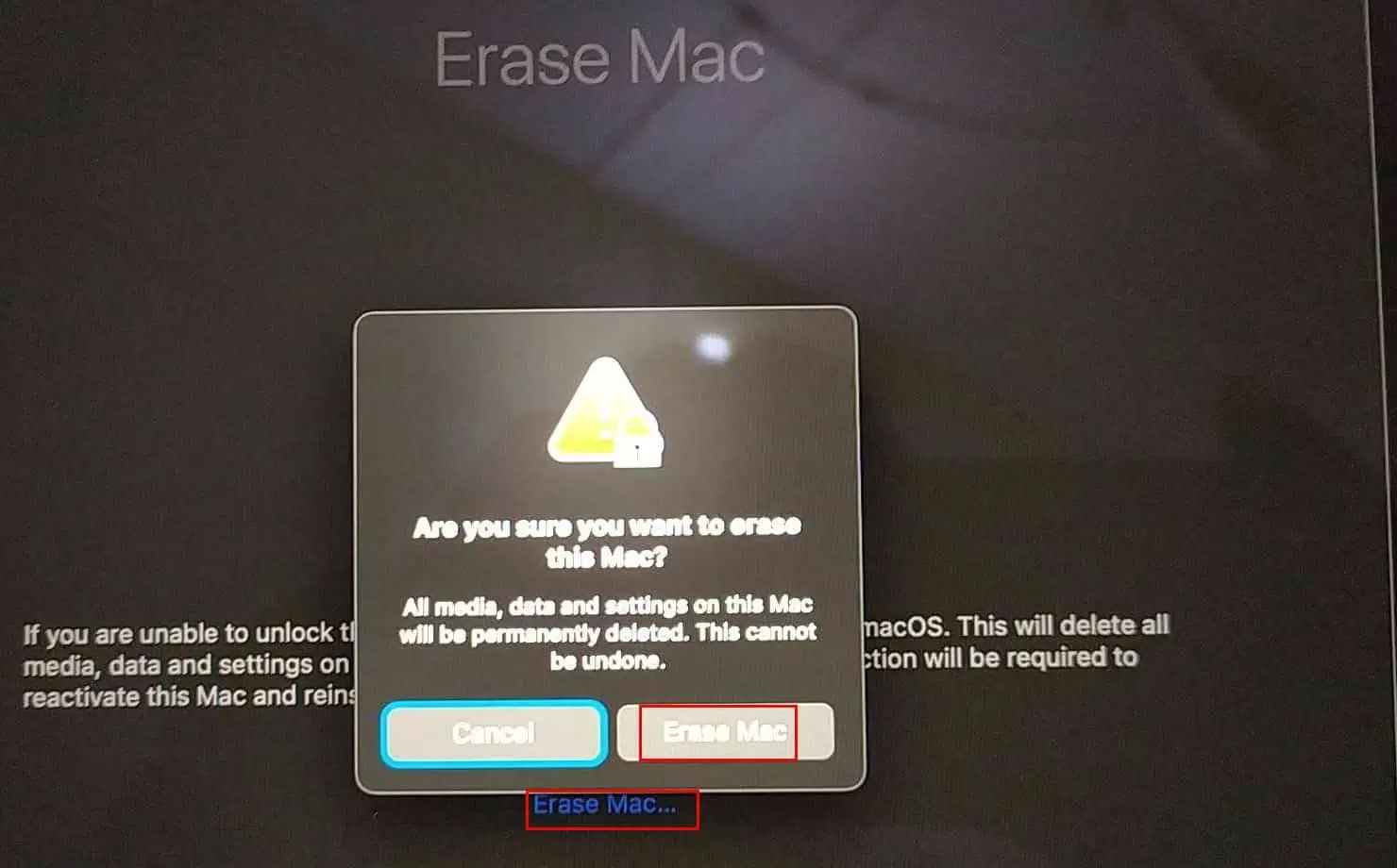Znalazłem MacBooka Pro. Jak go odblokować? [Rozwiązany]
4 minuta. czytać
Zaktualizowano na
Przeczytaj naszą stronę z informacjami, aby dowiedzieć się, jak możesz pomóc MSPoweruser w utrzymaniu zespołu redakcyjnego Czytaj więcej
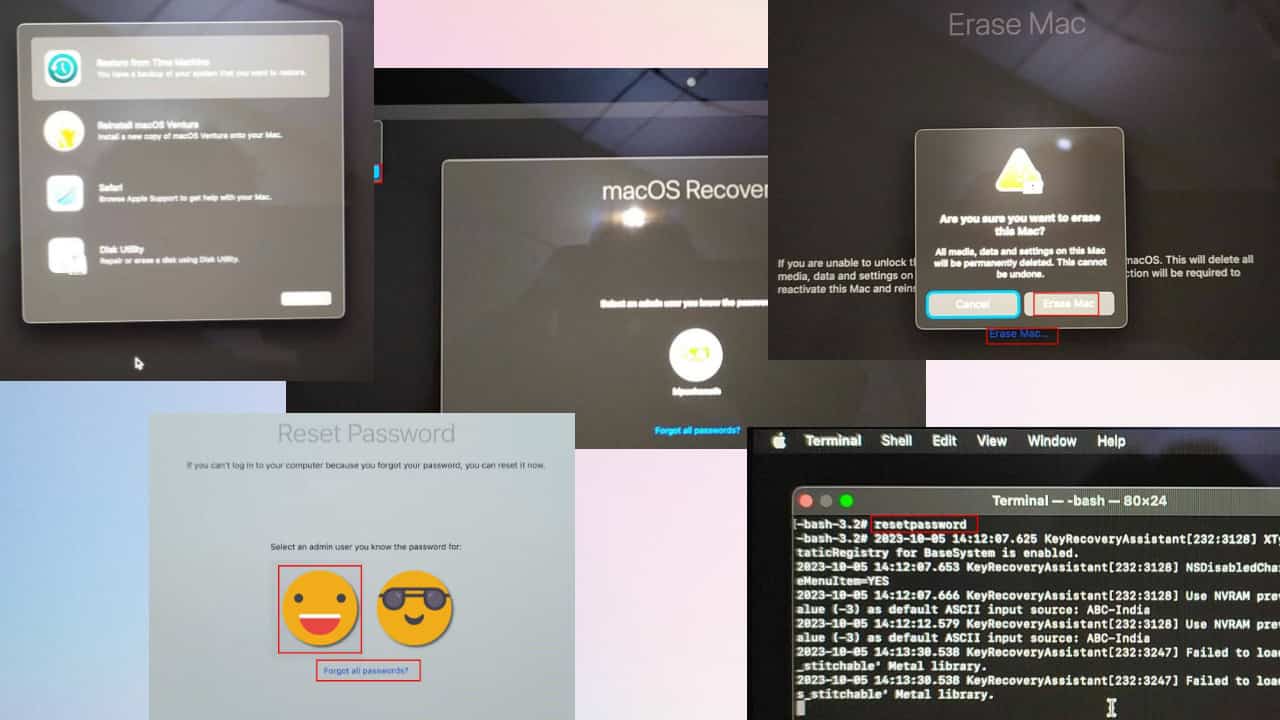
Znalazłeś MacBooka Pro, ale jak go odblokować? Odkrywanie takiego komputera Mac może być naprawdę ekscytujące. Jeśli jednak jest zamknięty, niewiele można z nim zrobić.
Na szczęście jako osoba, która profesjonalnie rozwiązuje problemy z urządzeniami z systemem macOS, mogę Ci pomóc. Poniżej przedstawiłem dwa proste rozwiązania tego problemu, więc przejdźmy od razu do rzeczy.
Znalazłem MacBooka Pro. Co mam zrobić? Zgłoś to!
Przed przystąpieniem do odblokowania MacBooka Pro warto najpierw poszukać jego właściciela w pobliżu miejsca, w którym go znalazłeś. Następnie możesz również zgłosić to do działu rzeczy znalezionych lokalnego komisariatu policji lub innego właściwego organu.
Jeśli właściciel nie zgłosi roszczenia w ciągu 30 dni od zgłoszenia, Policja może wezwać Cię po odbiór i możesz go używać jako własnego. Możesz też odwiedzić najbliższy sklep Apple Store i sprawdzić, czy może skontaktować się z właścicielem, korzystając z fizycznego numeru seryjnego komputera Mac.
Przeczytaj także: Znalazłem iPhone'a, jak go odblokować? [Rozwiązany]
Jak odblokować MacBooka Pro, jeśli nie jesteś jego właścicielem?
Ogólnie rzecz biorąc, istnieją dwie metody odblokowania MacBooka Pro. Obydwa są dość proste, ale zacznijmy od tego, który wymaga najmniej pracy.
Zrzeczenie się: Nie mogę robić zrzutów ekranu w trybie odzyskiwania, dlatego przepraszam za gorszą jakość zdjęć.
Rozwiązanie 1: Zresetuj hasło
Ta metoda jest dostępna tylko na przestarzałych urządzeniach z systemem macOS, na których nie trzeba sprawdzać hasła, aby uzyskać dostęp do narzędzia odzyskiwania. Wykonaj następujące kroki:
- Wyłącz komputer Mac.
- Naciśnij i przytrzymaj przycisk Command i R klawisze na klawiaturze.
- Teraz naciśnij raz klawisz włączania.
- Trzymaj Command + R klawisze, aż pojawi się ekran odzyskiwania.
- Gdy zobaczysz Narzędzie do odzyskiwania ekran, naciśnij Shift + Command + T Wystrzelić terminal.
- Wpisz następujący wiersz w Terminalu i naciśnij Wchodzę:
resetpassword - Na Zresetuj hasło dialog, kliknij przycisk Zapomniałeś wszystkich haseł? łącze.
- Wybierz dowolne konto administratora pokazane na ekranie i kliknij Ustaw hasło.
- Wpisz nowe hasło i kliknij Ustaw hasło.
- Uruchom ponownie urządzenie, aby uzyskać do niego dostęp przy użyciu nowych danych uwierzytelniających.
Ponownie ta metoda działa tylko na starszych urządzeniach. Nie możesz zresetuj MacBooka gdzie musisz wprowadzić hasło do konta administratora, aby przejść do Odzyskaj narzędzie ekran. W takiej sytuacji należy podążać Rozwiązanie 2.
Rozwiązanie 2: Zainstaluj ponownie system macOS od podstaw
Jeśli jesteś obecnym właścicielem nieodebranego MacBooka, możesz wykonać poniższe kroki, aby go wyczyścić i uzyskać do niego dostęp:
- Wyłącz MacBooka.
- Naciskaj przycisk włączania, aż zobaczysz ekran Macintosh HD i Opcje.
- Na starszych urządzeniach lub tych z chipem Intel powinieneś naciskać dalej Command + R a następnie naciśnij przycisk zasilania.
- Kliknij Opcje a następnie uderz KONTUNUUJ.
- Na MacOS Recovery ekran, kliknij Asystent odzyskiwania opcja.
- Dodaj Wymaż Maca.
- Na Wymaż Maca dialog, kliknij przycisk Wymaż Maca ponownie hiperłącze.
- Kliknij Wymaż Maca w wyskakującym okienku z ostatecznym potwierdzeniem, aby rozpocząć proces.
- Po usunięciu dysku zobaczysz komunikat Zainstaluj macOS Ventura (lub dowolnej innej edycji).
- Możesz teraz zainstalować nowy system operacyjny online na wymazanym MacBooku Pro.
Wnioski
Znalazłeś MacBooka, więc jak go odblokować? W rzeczywistości całkiem łatwo! Dostęp do urządzenia powinien być możliwy, postępując zgodnie z dowolną z metod wymienionych powyżej. Jeszcze raz spróbuj znaleźć właściciela, zanim spróbujesz go odblokować. Możesz też to zgłosić i poczekać, aż dobiegnie końca okres oczekiwania, ponieważ w przeciwnym razie właściciel może postawić Ci zarzuty.
Kliknij tutaj jeśli znalazłeś zegarek Apple, którego nie możesz odblokować. Jeśli kiedykolwiek miałeś podobne doświadczenia, nie wahaj się napisać komentarza poniżej!